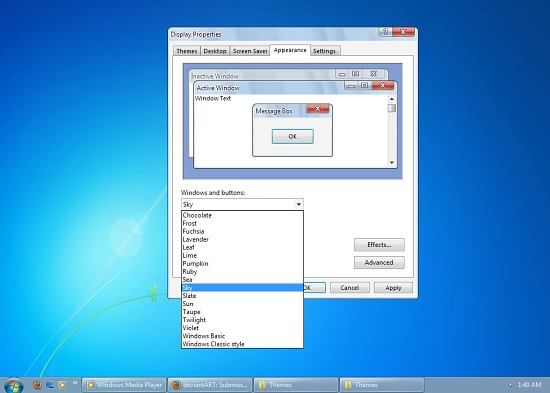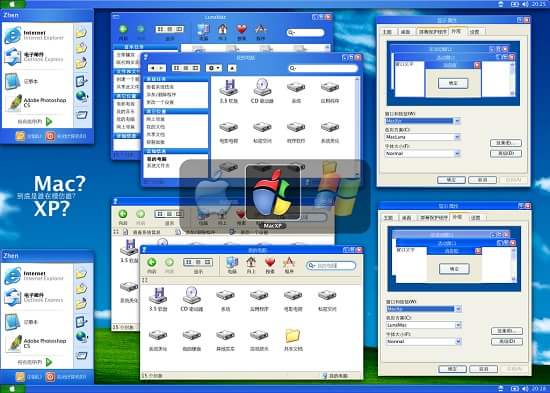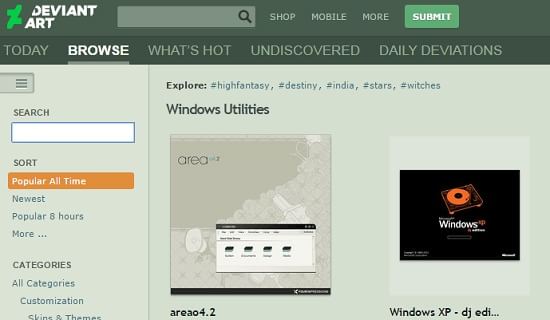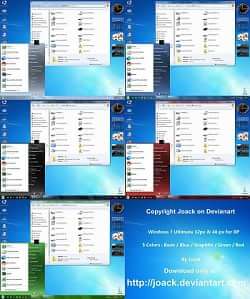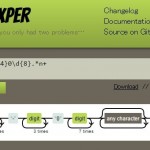Windows XPを7風デスクトップテーマに大改造!古い用済みパソコンを最大限に遊び尽くす方法!サポート終了後に使い続ける使い方!
前ページの手順によりWindows XPでVisualStyleを利用できる環境にしました。
Windows XPの外観をガラッと変えてしまうことができます。
このようにWindows 7っぽくテーマを変更したり、全くのオリジナルテーマに変更することも可能です。
Windows XPのクオリティーを遥かに凌駕したデザインのテーマもありますので楽しんでみて下さいね。
Windows XP用VisualStyle用テーマのダウンロード先
Windows XP用VisualStyleのダウンロード先についてご紹介していきます。
deviantART-WindowsXP用VisualStyle
上記のページから様々なテーマを探すことができます。
Windows XP用VisualStyleのダウンロードと適用方法
Windows XP用おすすめVisualStyleのテーマを何点かご紹介しておきます。
ダウンロード方法は右側の「download file」をクリックするだけです。
Windows7 Aero for XPのファイルで使用例を書いていきます。
1.ダウンロードしたファイルを解凍
ほとんどがZIP形式で圧縮されていますが、稀にRAR形式もあります。
別途、解凍ソフトを用意して下さい。
Windows7 Aero for XPのテーマはZIP形式なのでご安心を!
2.msstylesをダブルクリックで実行
解凍すると、Aeroフォルダがありますので、その中のAero x48.msstylesをダブルクリックして下さい。
Windows XPのデスクトップのプロパティーウィンドウが表示されるので、そのままOKボタンを押します。
しばらくするとそのテーマに更新されます。
Windows7 Aero for XPのテーマ変更についてですが、
Aero x48.msstylesを実行すると画面レイアウトが崩れることがあります。
崩れてしまった場合は、Aero x32.msstylesも実行して下さい。
私の環境ではレイアウトが調整されきれいになりました。
VisualStyle使用上の注意点
注意点ですが、ダウンロードしたテーマファイルは名前を変更したり、
ファイルを移動させないようにしましょう。
Windows XPを再起動後、テーマファイルが見つからないと標準テーマに戻ってしまいます。
また、複数のテーマを連続で適用すると表示がおかしくなることがあるので、
切り替えの際は、一度Windows XPの標準テーマに戻してから実行して下さい。
WindowsXP用おすすめVisualStyle
次のページでは細かい設定や補足部分を紹介していきます。
最新記事 by よっき (全て見る)
- 「圧着」と「圧接」の違い!コネクタを使った効率的な配線作業! - 2019年10月26日
- 夏の暑さ対策は大丈夫?冷却性能抜群のおすすめCPUクーラー!メモリに干渉しない最強の商品を紹介! - 2018年5月1日
- 自作PC弐号機のケースを換装!SilverStone製のミニタワーで冷却性とかっこよさを追求! - 2018年3月11日
スポンサードリンク